Kullanıcı gizliliği ve Microsoft Entra Bağlan Health
Bu makalede Microsoft Entra Bağlan Health ve kullanıcı gizliliği açıklanmaktadır. Microsoft Entra Bağlan ve kullanıcı gizliliği hakkında bilgi için bkz. Kullanıcı gizliliği ve Microsoft Entra Bağlan.
Dekont
Bu makale, cihaz veya hizmetten kişisel verilerin nasıl silineceği hakkında adımlar sağlar ve GDPR kapsamındaki yükümlülüklerinizi desteklemek için kullanılabilir. GDPR hakkında genel bilgiler için, Microsoft Güven Merkezinin GDPR bölümüne ve Servis güven portalının GDPR bölümüne bakın.
Kullanıcı gizliliği sınıflandırması
Microsoft Entra Bağlan Health, GDPR sınıflandırmasının veri işlemcisi kategorisine girer. Veri işlemcisi işlem hattı olarak hizmet, önemli iş ortaklarına ve son tüketicilere veri işleme hizmetleri sağlar. Microsoft Entra Bağlan Health kullanıcı verileri oluşturmaz ve hangi kişisel verilerin toplandığı ve nasıl kullanıldığı üzerinde bağımsız bir denetimi yoktur. Microsoft Entra Bağlan Health'te veri alma, toplama, analiz ve raporlama, mevcut şirket içi verileri temel alır.
Veri saklama ilkesi
Microsoft Entra Bağlan Health, 30 günden fazla rapor oluşturmaz, analiz gerçekleştirmez veya içgörü sağlamaz. Bu nedenle, Microsoft Entra Bağlan Health 30 günden fazla veri depolamaz, işlemez veya saklamaz. Bu tasarım GDPR düzenlemeleri, Microsoft gizlilik uyumluluk düzenlemeleri ve Microsoft Entra veri saklama ilkeleriyle uyumludur.
Etkin Sistem Durumu hizmeti verilerine sahip sunucular, 30 günden uzun süre boyunca güncel olmayan hata uyarıları, bu süre boyunca Bağlan Sistem Durumuna ulaşılmadığını gösterir. Bu sunucular devre dışı bırakılır ve Bağlan Sistem Durumu portalında gösterilmez. Sunucuları yeniden etkinleştirmek için sistem durumu aracısını kaldırıp yeniden yüklemeniz gerekir. Bu, aynı uyarı türüne yönelik uyarılar için geçerli değildir. Uyarılar, uyarıldığınız sunucuda kısmi verilerin eksik olduğunu gösterir.
Veri toplamayı ve izlemeyi devre dışı bırakma
Microsoft Entra Bağlan Health'i kullanarak belirli bir izlenen sunucu veya izlenen bir hizmetin örneği için veri toplamayı durdurabilirsiniz. Örneğin, Microsoft Entra Bağlan Health kullanılarak izlenen tek tek Active Directory Federasyon Hizmetleri (AD FS) (AD FS) sunucuları için veri toplamayı durdurabilirsiniz. Ayrıca, Microsoft Entra Bağlan Health kullanarak izlenen tüm AD FS örneği için veri toplamayı durdurabilirsiniz. Belirli bir izlenen sunucu için veri toplamayı durdurmayı seçerseniz, veri toplama durdurulduktan sonra sunucu Microsoft Entra Bağlan Health portalından silinir.
Önemli
Microsoft Entra Bağlan Health'ten izlenen sunucuları silmek için Microsoft Entra Global Yönetici istrator hesabı izinlerine veya Azure rol tabanlı erişim denetiminde Katkıda Bulunan rolüne sahip olmanız gerekir.
Microsoft Entra Bağlan Health'ten bir sunucu veya hizmet örneğini kaldırmak geri alınamaz bir eylemdir.
Beklentiler
Tek bir izlenen sunucu veya izlenen hizmet örneği için veri toplamayı ve izlemeyi durdurursanız aşağıdaki sonuçları bekleyebilirsiniz:
- İzlenen bir hizmetin örneğini sildiğinizde, örnek portaldaki Microsoft Entra Bağlan Sistem Durumu izleme hizmeti listesinden kaldırılır.
- İzlenen bir sunucuyu veya izlenen bir hizmetin örneğini sildiğinizde, sistem durumu aracısı sunucularınızdan kaldırılmaz veya kaldırılmaz. Bunun yerine, sistem durumu aracısı Microsoft Entra Bağlan Health'e veri göndermeyecek şekilde yapılandırılır. Daha önce izlenen bir sunucuda sistem durumu aracısını el ile kaldırmanız gerekir.
- bir izlenen sunucuyu veya izlenen bir hizmetin örneğini silmeden önce sistem durumu aracısını kaldırmazsanız, sunucudaki sistem durumu aracısı ile ilgili hata olayları görebilirsiniz.
- İzlenen hizmetin örneğine ait tüm veriler Microsoft Azure Veri Saklama İlkesi'ne göre silinir.
İzlenen sunucu için veri toplama ve izlemeyi devre dışı bırakma
Bkz. Microsoft Entra Bağlan Health'ten sunucu kaldırma.
İzlenen bir hizmetin örneği için veri toplamayı ve izlemeyi devre dışı bırakma
Bkz. Microsoft Entra Bağlan Health'ten hizmet örneğini kaldırma.
İzlenen tüm hizmetler için veri toplamayı ve izlemeyi devre dışı bırakma
Microsoft Entra Bağlan Health, kiracıdaki tüm kayıtlı hizmetlerin veri toplamasını durdurma seçeneği sağlar. Bu eylemi gerçekleştirmeden önce tüm karma kimlik yöneticilerinin dikkatli bir şekilde dikkate alınmasını ve tam olarak onaylanmalarını öneririz. İşlem başladıktan sonra Microsoft Entra Bağlan Health hizmeti tüm hizmetleriniz için veri almayı, işlemeyi ve raporlamayı durdurur. Microsoft Entra Bağlan Health hizmetindeki mevcut veriler en fazla 30 gün saklanır.
Belirli bir sunucuda veri toplamayı durdurmak istiyorsanız, belirli bir sunucuyu silme adımlarını tamamlayın. Kiracı için veri toplamayı durdurmak için aşağıdaki adımları tamamlayarak veri toplamayı durdurun ve kiracının tüm hizmetlerini silin:
Yapılandırma altındaki ana menüde Genel Ayarlar'ı seçin.
Komut çubuğunda Veri Toplamayı Durdur'u seçin. Kiracı ayarlarını yapılandırmaya yönelik diğer seçenekler, işlem başladıktan sonra devre dışı bırakılır.

Veri koleksiyonlarının durdurulmasından etkilenen eklenen hizmetlerin listesini denetleyin.
Sil düğmesini etkinleştirmek için tam kiracı adını girin.
Tüm hizmetlerin silinmesini başlatmak için Sil'i seçin. Microsoft Entra Bağlan Health, eklenen hizmetlerinizden gönderilen tüm verileri almayı, işlemeyi ve raporlamayı durdurur. tüm işlemi 24 saate kadar sürebilir. Bu adım geri alınamaz.
İşlem tamamlandığında, Microsoft Entra Bağlan Health'te kayıtlı hiçbir hizmet görmezsiniz.
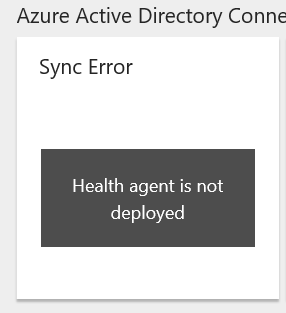
Veri toplama ve izlemeyi yeniden etkinleştirme
Daha önce silinmiş bir izlenen hizmet için Microsoft Entra Bağlan Health'te izlemeyi yeniden etkinleştirmek için sistem durumu aracısını kaldırıp tüm sunuculara yeniden yüklemeniz gerekir.
İzlenen tüm hizmetler için veri toplama ve izlemeyi yeniden etkinleştirme
Kiracılar için veri toplama, Microsoft Entra Bağlan Health'te sürdürülebilir. Bu eylemi gerçekleştirmeden önce tüm genel yöneticilerin dikkatli bir şekilde dikkate alınmasını ve tam olarak onaylanmalarını öneririz.
Önemli
Aşağıdaki adımlar, devre dışı bırakma eyleminden 24 saat sonra kullanılabilir. Veri toplamayı etkinleştirdikten sonra, Microsoft Entra Bağlan Health'teki sunulan içgörü ve izleme verileri, devre dışı bırakma eyleminden önce toplanan verileri göstermez.
Yapılandırma altındaki ana menüde Genel Ayarlar'ı seçin.
Komut çubuğunda Veri Toplamayı Etkinleştir'i seçin.
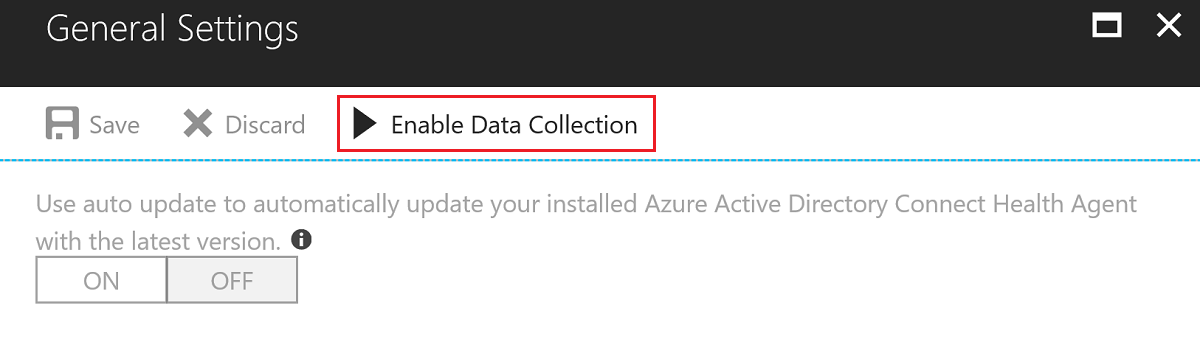
Etkinleştir düğmesini etkinleştirmek için tam kiracı adını girin.
Microsoft Entra Bağlan Health hizmetinde veri toplama izinleri vermek için Etkinleştir'i seçin. Değişiklik kısa süre içinde uygulanacaktır.
Aracıyı izlenecek sunuculara yeniden yüklemek için yükleme işlemini izleyin. Hizmetler portalda bulunur.
Sonraki adımlar
- Güven Merkezi'nde Microsoft gizlilik ilkesini gözden geçirin.
- Microsoft Entra Bağlan ve kullanıcı gizliliği hakkında bilgi edinin.